كيفية التحقق من حركة المرور العضوية في Google Analytics: من عجلات التدريب إلى Motorcycle Badass
نشرت: 2018-11-14العضوية هي السائدة هذه الأيام (وليس فقط في الطعام).
عندما يتعلق الأمر بقياس نجاح موقع الويب الخاص بك وتأثيره ، فإن حركة المرور العضوية هي أحد أهم المقاييس التي يمكنك تحليلها.
في حين أن معظم الزيارات الأخرى يتم كسبها أو طلبها ، فإن حركة المرور العضوية هي حركة مرور طبيعية.
وجدك الناس عبر محركات البحث ، من تلقاء أنفسهم.
في حين أن الزيارات الاجتماعية والمدفوعة لها مكانها ، فإن حركة المرور العضوية هي الخبز والزبدة على المدى الطويل .
هنا ، ستتعلم كيفية استخدام النظام الأساسي لتحليلات الويب الرائد في العالم - Google Analytics - للتحقق من حركة المرور العضوية ، وتحليل من أين أتت ، وماذا تعني.
والأفضل من ذلك ، سأوضح لك كيفية تشخيص السبب وراء الانخفاض المفاجئ في حركة المرور العضوية ، وأظهر لك أدوات حركة مرور عضوية إضافية يمكن أن تساعد في المواضع التي ينقص فيها Google Analytics.
كيفية التحقق من حركة المرور العضوية في Google Analytics: من عجلات التدريب إلى Motorcycle Badass
المرحلة 1: فحص حركة المرور العضوية الخاصة بك
إذا كنت قد أتقنت بالفعل عجلات التدريب على حركة المرور العضوية ، فيمكنك تخطي هذا القسم.
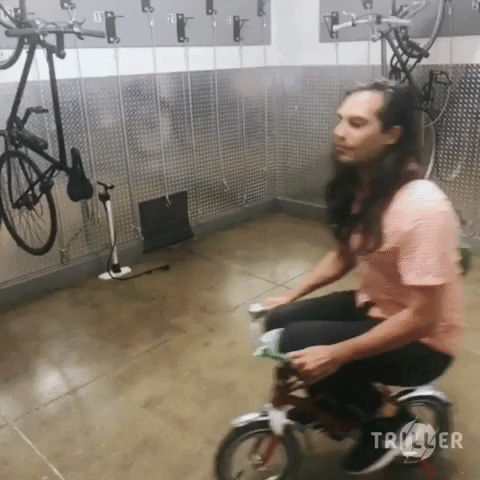
ولكن إذا لم يتم تصفية بيانات Google Analytics (أو إذا كنت لا تعرف ما إذا كانت كذلك) ، فليس بهذه السرعة! من المهم أن يكون لديك أساس جيد قبل الانتقال إلى الأقسام الأخرى.
سننتقل إلى أساسيات كيفية التحقق من أنك تبحث في البيانات الصحيحة ، ولماذا يجب عليك إعداد عامل تصفية IP (أو غيره) ، وماذا يعني التحقق من حركة المرور العضوية عمليًا.
أ. تطابق شفرة تتبع Google Analytics
أول الأشياء أولاً: شفرة تتبع Google Analytics.
هناك الكثير من الموارد حول كيفية إعداد شفرة التتبع الخاصة بك بالفعل ، والتي لن نتحدث عنها هنا. بدلاً من ذلك ، سأقدم بعض السياق والنصائح الأساسية للتأكد من أنك تعرف ما يحدث لشفرة التتبع الخاصة بك وموقعك.
قبل أن تتفوق على حركة المرور العضوية ، فأنت تريد التأكد من التحقق من حركة المرور الصحيحة .
للقيام بذلك ، تحتاج إلى العثور على رمز التتبع على موقعك ومطابقته مع شفرة التتبع في حساب Google Analytics الخاص بك.
تحقق مما إذا كان هناك رمز تتبع
حقيقة ممتعة:
يمكنك الذهاب إلى أي موقع والتحقق من وجود رمز تتبع Google Analytics.
ما عليك سوى الانتقال إلى موقع الويب والنقر بزر الماوس الأيمن وتحديد "عرض مصدر الصفحة". هذه طريقة لإلقاء نظرة خاطفة على الكود الخلفي لأي موقع ويب.
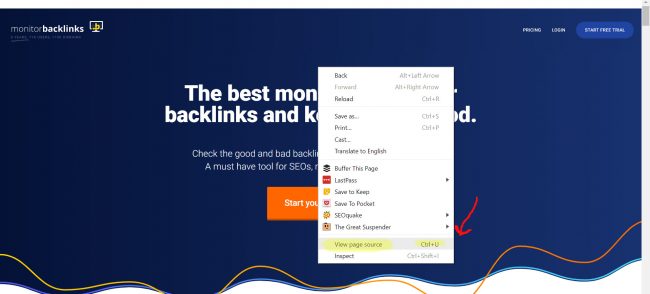
إذا كنت لا ترى "عرض مصدر الصفحة" في الجزء السفلي ، فهذا يعني أنك تنقر بزر الماوس الأيمن على نوع من الكائنات.
كيف تحكي؟ سيعرض الخيار "نسخ" و "حفظ" وخيارات مماثلة أعلى قائمة النقر بزر الماوس الأيمن ، كما لو كنت تحاول حفظ صورة أو شيء مشابه.
حاول العثور على بعض المساحة البيضاء التي لا تحتوي على كائن (ليس على صورة أو شريط تمرير أو مشغل فيديو وما إلى ذلك) للحصول على "عرض مصدر الصفحة" لتظهر أسفل قائمة النقر بزر الماوس الأيمن. يمكنك أيضًا إجراء "Ctrl + U" لعرض مصدر الصفحة.
الآن ، استخدم Ctrl + F لـ "UA-" للعثور على شفرة تتبع Google Analytics.
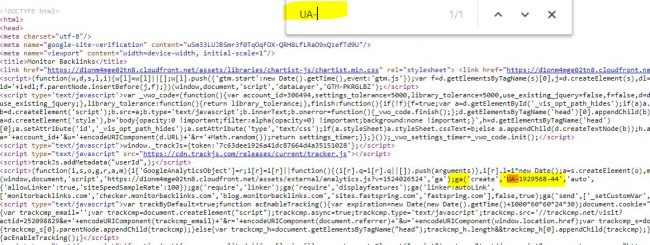
إذا وجدت موقعًا به أكواد تتبع متعددة ، فهذا يعني أن Google Analytics قد تم إعداده أكثر من مرة لهذا الموقع.
ربما كان الموقع مع عدد قليل من وكالات التسويق المختلفة ، ولم يمرر تحليلاتهم (قذرة) ، أو قد يكون مشرفي المواقع يتتبعون أكثر من إصدار واحد من الموقع (تقنية عالية).
بالنسبة لمعظمنا ، من الأفضل الالتزام برمز تتبع واحد للتأكد من دقة جمع البيانات لدينا.
ابحث عن رمز التتبع الخاص بك في مسؤول Google Analytics
تريد التأكد من أن الشفرة التي عثرت عليها في مصدر صفحتك هي نفس الشفرة الموجودة في قسم مسؤول Google Analytics.
توجه إلى قسم المسؤول (الترس الموجود في أسفل اليسار ، إذا لم تتمكن من العثور عليه).
في العمود الأوسط ضمن الموقع ، انقر على "معلومات التتبع" ، ثم "رمز التتبع".
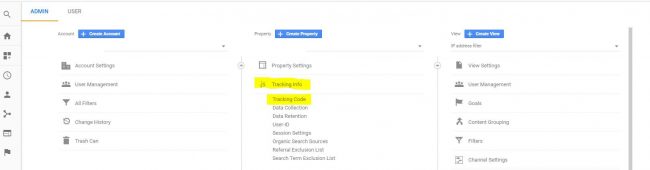
ثم سترى رمز التتبع الخاص بك ضمن "معرف التتبع".
تريد التأكد من تطابق شفرة التتبع الخاصة بك هنا مع الرمز الذي وجدته في شفرة المصدر الخاصة بك.
يمكنك أيضًا التحقق للتأكد من توصيله بشكل صحيح من خلال النقر على "تقارير حركة المرور في الوقت الفعلي" ، والتي تعرض عدد المستخدمين النشطين ، مما يعني الأشخاص الموجودين على موقعك الآن ، في الوقت الفعلي. يجب أن تكون قادرًا على مشاهدة الرقم يرتفع بمقدار واحد إذا وصلت إلى الموقع ، ثم تنزل بواحد إذا نقرت خارج الموقع.
حاول "إرسال اختبار المرور" للتحقق.
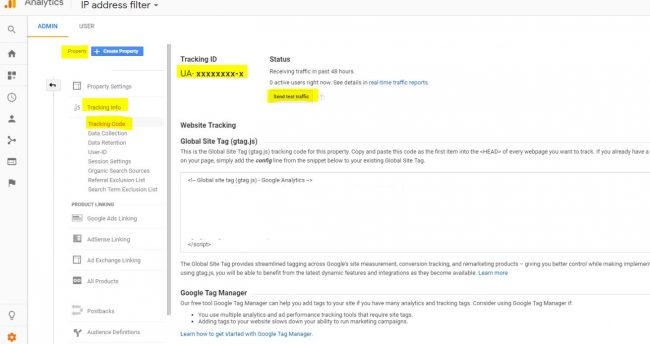
ب. اترك نفسك خارج البيانات باستخدام مرشح IP
عندما تعمل مع البيانات في Google Analytics - وخاصة البيانات العضوية - فأنت تريد التأكد من عدم وجودك فيها.
بمعنى آخر: قد ترى عددًا كبيرًا من المشاهدات على الصفحة الجديدة التي قمت بإنشائها ، أو منشور المدونة الجديد الذي كتبته ، بينما في الواقع تكون كل حركة المرور هذه أنت وحدك وأشخاص آخرين غير مرتبطين (زملاء العمل ، والدتك ، إلخ. .).
إذا لم تقم بالتصفية بنفسك ، فأنت تنظر إلى نقراتك وطرق عرضك ، مما يؤدي إلى تضخيم بياناتك وتشويهها.
للتأكد من أنك تنظر إلى البيانات التي تعكس في الواقع ما تريده (أشخاص ليسوا أنت ، وموظفيك ، وعملائك ، وما إلى ذلك) ، يمكنك إعداد الفلاتر. ستعمل عوامل التصفية هذه على تصفية كل تلك البيانات غير ذات الصلة ، مما يترك لك البيانات التي تريدها بالفعل.
في حين أن هناك عدة طرق لإعداد المرشحات ، فأنا دائمًا ما أستخدم عوامل تصفية IP. باستخدام عوامل تصفية IP ، يمكنك اختيار عناوين IP لتصفية البيانات.
ما عليك سوى الانتقال إلى Google واكتب "عنوان IP الخاص بي" وسيخبرك ما هو. قم بتصفية عناوين IP من أي مكان تعتقد أنه مناسب ، والذي من المحتمل أن يشمل مكان عملك ومنزلك (لك وللآخرين الذين يعملون على الموقع) على الأقل.
أولاً ، قم بإنشاء "عرض" جديد ستضيف إليه الفلاتر.
من الأفضل ترك طريقة العرض الافتراضية "جميع بيانات الموقع" بمفردها (بدون عوامل تصفية) ، فقط في حالة احتياجك إليها لاحقًا. لا يمكنك استرداد البيانات التي تمت تصفيتها من الملف الشخصي بأثر رجعي ، لذلك من الأفضل إنشاء ملف شخصي جديد.
أطلق عليها اسمًا مثل "عامل تصفية عنوان IP". ثم قم بإنشاء عامل تصفية لكل عنوان IP تريد تصفيته ، مثل:
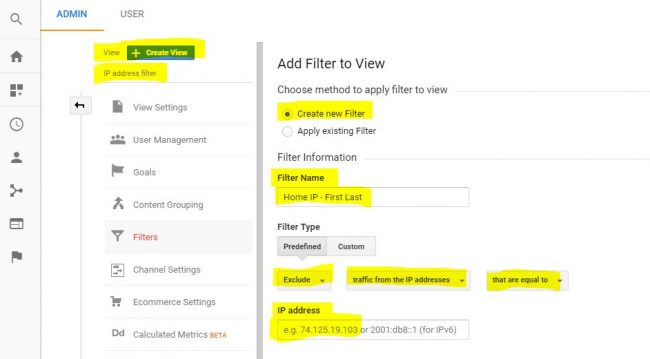
قم بتسمية كل مرشح لمكان عنوان IP ومن هو (مثل "Home IP - Gray" ، "Work IP - Brady") ، حتى لا تشعر بالارتباك بشأن ما قمت بتصفيته لاحقًا.
بمجرد الانتهاء من الإعداد ، فقط تأكد من أنك تنظر إلى هذا العرض عندما تقوم بمراجعة تحليلاتك.
ج. أساسيات فحص حركة المرور العضوية الخاصة بك
الآن يمكنك أن تطمئن إلى أن البيانات الموجودة في Google Analytics هي 1. البيانات الصحيحة ، و 2. ليست متضخمة مع الوقت الذي تقضيه على الموقع ، فقد حان الوقت للتحقق من حركة المرور العضوية.
في الشريط الجانبي الأيمن ، انقر على "الجمهور" ، ثم "نظرة عامة".
لمشاهدة حركة المرور العضوية ، انقر فوق المربع الرمادي الذي يشير إلى "جميع المستخدمين" ، والذي سينقلك إلى الشاشة أدناه. قم بالتمرير للعثور على "حركة المرور العضوية" في قائمة القطاعات ، حددها واضغط على الزر "تطبيق".
عند الإعداد على هذا النحو ، سترى جميع بيانات المستخدمين باللون الأزرق وحركة المرور العضوية باللون البرتقالي.
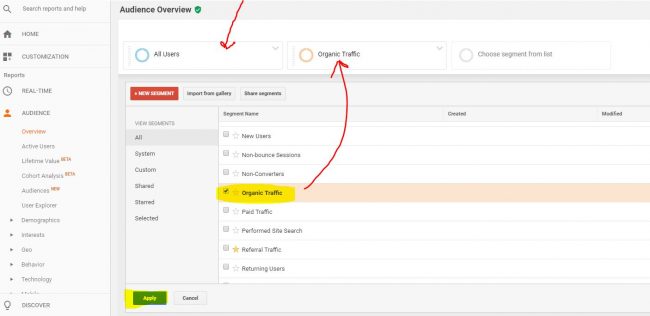
إذا كنت تفضل مشاهدة حركة المرور العضوية فقط ، فيمكنك التخلص من شريحة كل المستخدمين كما يلي:
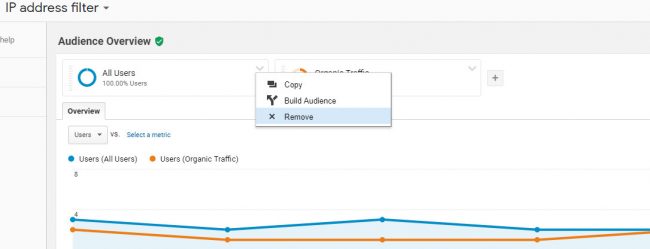
ومع ذلك ، قد يكون من المفيد رؤية جميع المستخدمين جنبًا إلى جنب مع حركة المرور العضوية.
على سبيل المثال ، متوسط مدة الجلسة أطول بكثير للحركة العضوية منه لجميع الزيارات. كما أن معدل الارتداد أقل بكثير بالنسبة للزيارات العضوية.
يمكن تفسير هذين العاملين مجتمعين على أنهما يعنيان أن جودة الزيارات العضوية أعلى من المتوسط لجميع الزيارات ، بينما تبلغ كمية الزيارات العضوية حوالي ثلث إجمالي حركة مرور المستخدم.
يوضح الرسم البياني الخطي المستخدمين وليس الجلسات. يمكنك التفكير في الأمر على أنه عدد الأشخاص الذين زاروا موقعك ، وليس عدد المرات التي تمت فيها زيارة موقعك.
في الرسم البياني الخطي أدناه ، يمكنك رؤية بعض الارتفاعات المفاجئة في بيانات جميع المستخدمين ، والتي يمكنك معرفة أنها ليست من الزيارات العضوية. في هذه الحالة بالذات ، تكون هذه الارتفاعات بشكل أساسي نتيجة حملات البريد الإلكتروني من موقع B2B لعجب امرأة واحدة.
يتم تعيين العرض الافتراضي لك على إظهار الأسبوع الماضي ، ولكن يمكنك تغيير نطاق التاريخ إلى ما تريد في الجزء العلوي الأيمن.
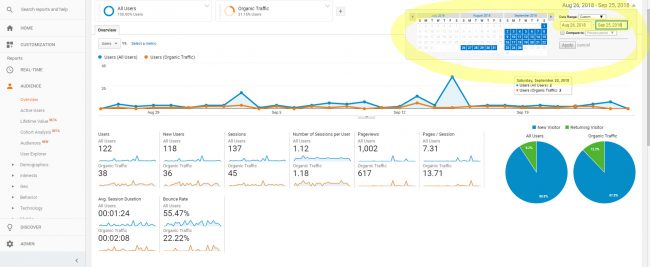
فيما يلي نظرة عامة سريعة بلغة واضحة لما تعنيه الأرقام الموجودة أسفل الرسم البياني الخطي للنطاق الزمني المختار:
- المستخدمون - جميع المستخدمين الفريدين. هذا يعني أنه إذا قمت بزيارة موقع ويب مرتين ، فلا يزال بإمكانك اعتباره مستخدمًا واحدًا.
- المستخدمون الجدد - الأشخاص الذين زاروا موقعك لأول مرة في النطاق الزمني.
في المثال أعلاه ، يمكنك أن ترى أن معظم المستخدمين جدد في هذا النطاق الزمني. تمنحك الرسوم البيانية الدائرية باللونين الأزرق والأخضر على اليمين تصورًا للمستخدمين الجدد مقابل المستخدمين العائدين.
- الجلسات - عدد المرات التي تمت فيها زيارة موقعك. إذا قام مستخدم واحد بزيارة موقع ويب ثلاث مرات ، فسيتم إضافة كل زيارة من الزيارات الثلاث إلى هذا الرقم.
- عدد الجلسات لكل مستخدم - متوسط عدد الجلسات لكل مستخدم. في الأساس ، يقوم فقط بتقسيم الجلسات حسب المستخدمين نيابة عنك.
- مشاهدات الصفحة - عدد الصفحات التي شاهدها المستخدمون على موقعك. يتم احتساب كل صفحة يتم عرضها ، حتى إذا قام مستخدم واحد بزيارة الصفحة نفسها مرتين في جلسة واحدة.
على سبيل المثال ، إذا انتقلت إلى الصفحة الرئيسية للموقع ، ثم انتقلت إلى صفحة أخرى ، ثم عدت إلى الصفحة الرئيسية مرة أخرى ، فسيتم احتساب ذلك على أنه ثلاث مشاهدات للصفحة.
- الصفحات / الجلسة - متوسط عدد مشاهدات الصفحة لكل جلسة.
- متوسط مدة الجلسة - متوسط الوقت الذي يقضيه كل مستخدم على موقعك لكل جلسة.
- معدل الارتداد - المقياس الأكثر سوء فهم على الإطلاق. عندما "يرتد" شخص ما من موقعك ، فهذا يعني أنه جاء إلى موقعك وغادر ، ودخل إلى موقعك وخرج منه من نفس الصفحة ، دون أي تفاعلات أخرى مع الموقع. يمكنك التفكير في الأمر على أنه جميع الجلسات التي زار فيها المستخدم صفحة واحدة فقط في جلسته ، ثم غادر.
بعبارات Google الخاصة ، فإن معدل الارتداد هو "النسبة المئوية لجميع الجلسات على موقعك والتي شاهد فيها المستخدمون صفحة واحدة فقط وأطلقوا طلبًا واحدًا فقط إلى خادم Analytics".
كلما ارتفع معدل الارتداد لديك ، زاد عدد المستخدمين الذين أصيبوا بضربة واحدة. في حين أن العديد من المسوقين يرون أن معدل الارتداد المرتفع سيئ ، فإن هذا ليس هو الحال بالضرورة ، خاصةً عندما تبحث في بيانات الصفحات الفردية.
المرحلة 2: تعلم من أين تأتي حركة المرور العضوية الخاصة بك
حان الوقت للتخلص من عجلات التدريب والتعمق أكثر في حركة المرور العضوية الخاصة بك ومن أين تأتي بالفعل.

بالنسبة للجزء الأكبر ، يمكنك معرفة كيفية "اكتساب" المستخدمين عبر مقاييس مختلفة من خلال علامة التبويب "الاكتساب" على اليسار.

أ. ما هي الأنظمة الأساسية التي استخدمها المستخدمون العضويون للعثور عليك؟
انتقل إلى "الاكتساب" و "كل الزيارات" وأخيرًا إلى "المصدر / الوسيط".
يمكن أن تبدو البيانات الواردة أدناه غير تقليدية إلى حد ما (وليست مفيدة للغاية) عندما يكون لديك قسم "جميع المستخدمين" و "حركة المرور العضوية" المحددة لهذه المنطقة من Google Analytics.
اخرج من "جميع المستخدمين" لإلقاء نظرة نظيفة على المكان الذي جاء منه المستخدمون العضويون (لا تقلق - يمكنك إعادة هذا الجزء ببضع نقرات فقط وقتما تشاء).
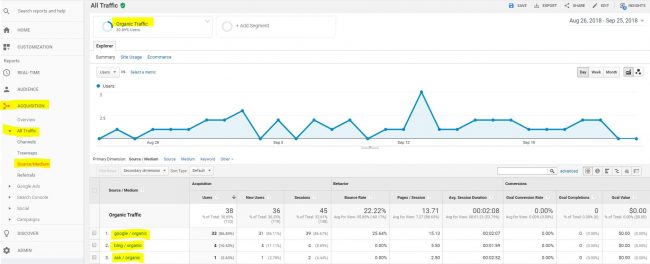
نظرًا لأننا نعمل مع حركة المرور العضوية ، يمكنك أن تتوقع رؤية Google و Bing ومحركات البحث الأخرى.
إذا وصل الأشخاص إلى موقعك من خلال وسائل التواصل الاجتماعي ، فإن ذلك يعتبر "حركة مرور اجتماعية" وليس عضويًا. وبالمثل ، إذا وصل شخص ما إلى موقعك من موقع آخر (هذا يعني أن لديك رابطًا خلفيًا ، فأنت محظوظ!) ، فهذا يسمى "حركة مرور الإحالة" ، وهي أيضًا منفصلة عن حركة المرور العضوية.
هناك أيضًا "حركة مرور مباشرة" (عندما يكتب شخص ما في نطاقك مباشرة) و "زيارات مدفوعة" (تشرح نفسها بنفسها).
إذا كنت تأمل في إلقاء نظرة على حركة المرور من أي مكان آخر غير محركات البحث ، فأنت تريد التركيز على نوع مختلف من حركة المرور.
ب. ما هي الأجهزة التي استخدمها المستخدمون العضويون للعثور عليك؟
يتغير الجوّال كثيرًا في عالم تحسين محركات البحث وحركة المرور العضوية.
نظرًا لوجود المزيد من المستخدمين على هواتفهم وأجهزتهم اللوحية ، فقد دفعت Google مشرفي المواقع إلى جعل مواقعهم أكثر توافقًا مع الجوّال. بدأ هذا بمواقع مجزية كانت متوافقة مع الجوّال ، مما يعني أنها كانت سريعة الاستجابة.
في الآونة الأخيرة ، انتقلت Google إلى فهرسة المواقع وترتيبها حسب إصدار الهاتف المحمول (أي "فهرسة الجوال أولاً") بدلاً من إصدار سطح المكتب.
باستخدام فهرسة الجوال أولاً ، ستحتاج إلى التأكد من أن إصدار الهاتف المحمول لموقعك محدث لأغراض التصنيف. ومع ذلك ، إذا كنت شركة B2B ، فمن المحتمل أن معظم الأشخاص الذين يزورون موقعك سيفعلون ذلك من مكاتبهم في العمل بدلاً من هواتفهم.
لا تأخذ كلامي على الرغم من ذلك - من الأفضل التحقق من حركة المرور الخاصة بك لمعرفة عدد الأشخاص على الهاتف المحمول مقابل سطح المكتب في الواقع.
للعثور على الأجهزة التي كان المستخدمون العضويون يستخدمونها عند انتقالهم إلى موقعك ، ارجع إلى "الجمهور" ، ثم "الجوال" ، وأخيرًا "نظرة عامة". يمكنك تحديد "الأجهزة" إذا كنت تريد معرفة ما إذا كان المستخدمون يشوهون Android أو Apple.
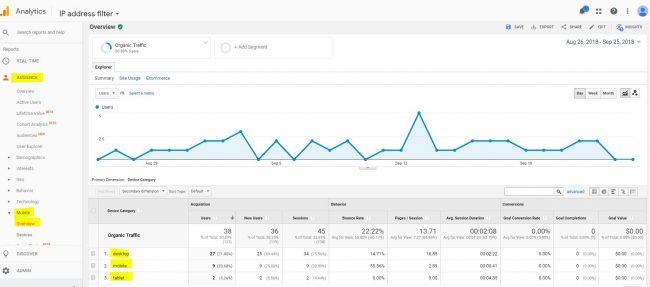
ج. أين يقع المستخدمون جغرافيًا؟
يمكن أن يساعدك اكتشاف موقع المستخدمين في معرفة ما إذا كان موقعك يصل إلى الأشخاص ذوي الصلة. على سبيل المثال ، إذا كنت تمتلك شركة محلية ، فإن حركة المرور من أماكن بعيدة ليست ذات صلة إلى حد كبير.
لمعرفة مكان تواجد المستخدمين لديك ، انتقل إلى "الجمهور" ، ثم "الموقع الجغرافي" ، ثم "الموقع". سترى الافتراضي العام ، والذي يوضح لك مقدار حركة المرور العضوية التي لديك من أي البلدان.
لمشاهدة حركة المرور على نطاق أكثر دقة ، لديك خياران:
1. تغيير "البعد الأساسي": يمكنك تغيير البعد الأساسي من البلدان إلى المدن. سيشمل ذلك حركة المرور من جميع المدن على مستوى العالم.
2. اختر بلدًا: إذا كنت ترغب فقط في التركيز على بلدك (على سبيل المثال ، الولايات المتحدة) ، فيمكنك النقر مباشرةً على الولايات المتحدة ، والتي ستظهر لك حركة المرور من الولايات المتحدة فقط.
من هناك ، يمكنك النقر للوصول إلى ولاية أمريكية معينة لمشاهدة حركة المرور في المدينة من تلك الولاية فقط ، أو يمكنك تغيير البعد الأساسي من "المنطقة" إلى "المدينة" لمشاهدة حركة المرور من جميع مدن الولايات المتحدة (في جميع الولايات) . العب مع هذا للتأكد من حصولك على الفرق.
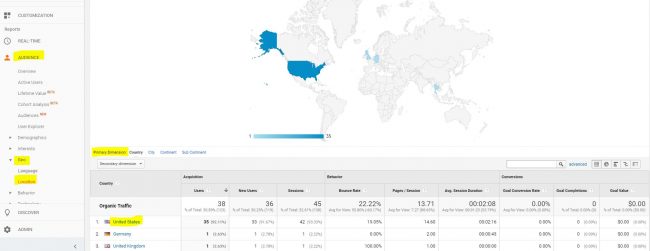
د. ماذا عن الكلمات الرئيسية العضوية والتصنيفات؟
هذا صحيح - يمكنك الانتقال إلى "الاكتساب" ، ثم "الحملات" و "الكلمات الرئيسية العضوية" لمعرفة بعض الكلمات الرئيسية العضوية - من المفترض.
ولكن إذا واصلت استخدام أدوات تحسين محركات البحث في السنوات القليلة الماضية ، فستعرف أن أدوات Google المجانية التي تساعد في الكلمات الرئيسية أصبحت غير موثوقة بشكل متزايد (وبصراحة ، عديمة الفائدة).
على سبيل المثال ، أظهرت تجربة أجراها Moz عام 2015 التناقضات بين ما يعرضه لك مخطط الكلمات الرئيسية المجاني من Google وبين الواقع. على نفس المنوال (ومؤخراً) ، أثبتت أرقام حجم الكلمات الرئيسية في Google AdWords أنها غير موثوقة.
لا تدع نفسك تنخدع بالاعتقاد بأن Google تقدم معلومات قيمة مجانية عن أي شيء متعلق بخوارزمية الترتيب العضوية الخاصة بها. إذا كنت تريد نظرة ثاقبة على كلماتك الرئيسية وتصنيفاتك ، فربما يتعين عليك دفع ثمنها من خلال واحدة من العديد من أدوات تحسين محركات البحث القوية والرائعة الموجودة هناك.
خذ روابط المراقبة الخلفية على سبيل المثال.
عند تسجيل الدخول ، فإن أول ما تراه هو حركة المرور العضوية (الزرقاء) ، ومدى ارتباط ذلك بمتوسط موضع الكلمات الرئيسية (البرتقالي) بمرور الوقت. كما يوضح لك كيف يمكن أن تؤثر التغييرات في ملف تعريف الارتباط الخلفي على مواضع الكلمات الرئيسية لحركة المرور العضوية في الوقت الفعلي.
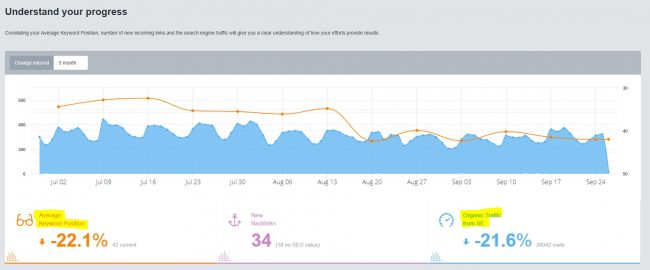
بقدر ما هو برنامج Google Analytics ، فهو لا يغطي كل شيء ، لا سيما عندما يتعلق الأمر بالضربات الثقيلة مثل معلومات الكلمات الرئيسية والرابط الخلفي.
إنها أدوات مثل Monitor Backlinks التي يمكن أن تمنحك المعلومات الحيوية والرؤية التي تحتاجها لاتخاذ قرارات جيدة لتحسين محركات البحث تتجاوز ما يمكنك الحصول عليه مجانًا في Google Analytics - لذا تأكد من أنك لا تبني إستراتيجيتك وعملية صنع القرار الخاصة بك على أدوات Google وحدها .
احصل على نسخة تجريبية مجانية مدتها 30 يومًا من Monitor Backlinks إذا كنت تريد معرفة ما أعنيه!
المرحلة 3: فهم المستخدمين العضويين
الآن بعد أن عرفت كيفية العثور على حركة المرور العضوية وكيف عثروا عليك ، فقد حان الوقت للتخلي عن الدراجة للحصول على سكوتر والتعمق في سلوك المستخدم.

أ. كيف يتنقل المستخدمون العضويون عبر موقعك؟
الجزء المفضل لدي في Google Analytics! توجه إلى "السلوك" ، ثم "تدفق السلوك" لترى كيف يتحرك المستخدمون في موقعك.
يعرض هذا جميع المسارات المختلفة التي سلكها المستخدمون عبر موقعك ، من الأكثر شيوعًا إلى الأقل شيوعًا.
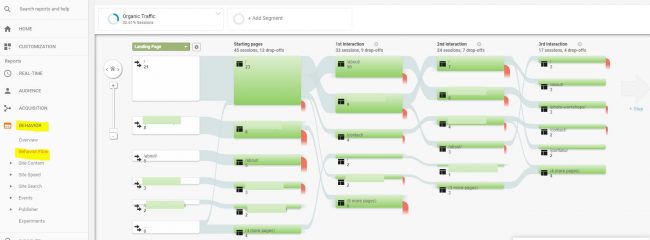
القيمة الحقيقية هنا هي معرفة ما إذا كان المستخدمون يتنقلون في موقعك على النحو المنشود.
يمكنك معرفة مكان ولماذا "ينزل" الأشخاص (باللون الأحمر) ، واستخدام هذه المعلومات لتحسين مسار تحويل المستخدم.
ب. كيف يتصرف المستخدمون العضويون في صفحات معينة؟
انتقل إلى "السلوك" ثم "محتوى الموقع" لإلقاء نظرة على "جميع الصفحات" و "الصفحات المقصودة" و "الخروج من الصفحات".
ستمنحك جميع الصفحات نظرة على جميع الصفحات التي تمت زيارتها على موقعك ، في أي مكان في تدفق المستخدم. ستنظر الصفحات المقصودة فقط في الصفحات التي تم إدخال الأشخاص عليها ، وتركز صفحات الخروج حصريًا على الصفحات التي غادر الأشخاص موقعك من خلالها.
نصيحة محترف:
إذا كنت تعمل بموارد محدودة ولكنك ترغب في تحسين موقعك للجوال ، فيمكنك التحقق من الصفحات التي تمت زيارتها على وجه التحديد عبر الهاتف أكثر من سطح المكتب.
على سبيل المثال ، إذا كنت متجرًا فعليًا ، فمن المحتمل أن يكون لصفحات الموقع نسبة أعلى من زيارات الجوال مقارنة بالصفحات الأخرى على موقعك. يمكنك إعطاء الأولوية لجعل هذه الصفحات أكثر ملاءمة للجوال.
في لقطة الشاشة أدناه ، حصلت على العمود "فئة الجهاز" هنا عن طريق تحديد خيار "البعد الثانوي" "فئة الجهاز".
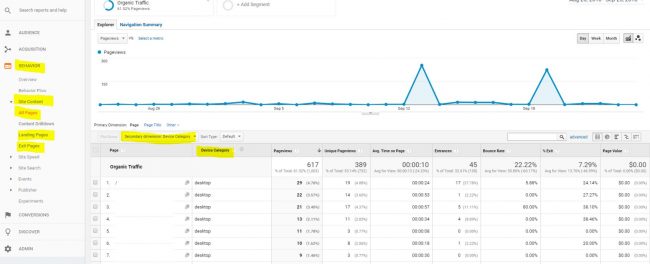
الآن ، سيتم تقسيم البيانات ، وستظهر صفًا واحدًا لصفحة x كان مستخدمًا على سطح المكتب ، وصفًا آخر لصفحة x نفسها التي كانت مستخدمين على الهاتف المحمول.
هناك الكثير الذي يمكنك فعله بالأبعاد الثانوية. تعرف على الخيارات ، وتلاعب بها ، وفكر في ما ستظهره البيانات الآن مع تحديد بُعد ثانوي جديد.
المرحلة 4: تشخيص انخفاض مفاجئ في حركة المرور العضوية
وقت الدراجة النارية: تشخيص انخفاض مفاجئ في حركة المرور العضوية.

عند القيام بذلك ، تأكد من أنك منفتح الذهن ، والبحث في كل مكان ، واللعب بالنطاقات الزمنية للبحث عن التغييرات.
على سبيل المثال ، وجدت ذات مرة أن انخفاض حركة المرور لعميل جديد كان في الواقع أمرًا جيدًا .
كيف؟ لقد كانوا متجرًا محليًا في مدينة تحمل اسمًا شائعًا (فكر في: Springfield). اتضح أن كل حركة المرور المفقودة كانت غير ذات صلة بهم على أي حال ، لأنها فقدت حركة المرور من Springfields الأخرى البعيدة. لم يكن هذا النوع من حركة المرور مفيدًا لعمل موكلي ، ولم يكن مفيدًا للمستخدمين في مدن أخرى تسمى Springfield.
في هذه الحالة ، يمكنك القول إن Google كانت تصحح نفسها.
إليك بعض الأماكن التي يجب البحث عنها عند اكتشاف سبب حدوث انخفاض في حركة المرور العضوية ، والتي تتضمن بعض الأشياء التي تعلمتها أعلاه:
- تحقق من Google Search Console بحثًا عن الأخطاء وتحديثات الخوارزمية و / أو العقوبات
- في Google Analytics ، تحقق مما إذا كان لديك انخفاض في معظم مستخدمي الجوال ، وتعرف على المزيد حول فهرسة الجوال أولاً
- في Google Analytics ، تحقق مما إذا كان هناك انخفاض في حركة المرور من مصدر / وسيط معين
- في Google Analytics ، تحقق من الموقع الجغرافي لحركة المرور الخاصة بك قبل الانخفاض وبعده
- استخدم مدقق الروابط الخلفية مثل Monitor Backlinks للتحقق من فقدان الرابط وللحصول على الروابط السيئة التي تريد التنصل منها
- استخدم روابط المراقبة الخلفية للتحقق من منافسيك ومعرفة ما إذا كانوا قد "سرقوا" حركة المرور العضوية الخاصة بك من خلال التصنيفات
المكافأة: كيفية الحصول على مزيد من التحكم في بيانات حركة المرور العضوية في Google Analytics
ربط حزام الأمان. من أجل التحكم المطلق في بيانات حركة المرور العضوية في Google Analytics ، لا تنظر إلى أبعد من أداة الوظيفة الإضافية Google Analytics.
يتيح لك استيراد بيانات Google Analytics بسهولة إلى جداول بيانات Google ، حيث يمكنك إنشاء المخططات والحسابات الخاصة بك. لا تحتاج إلى معرفة كيفية البرمجة أو القيام بأي شيء خيالي باستخدام البرامج النصية ، ولكن يوصى باستخدام فهم جيد لإمكانيات جداول البيانات والصيغ قبل محاولة استخدام هذا في المنزل.
إذا كنت مهووسًا بالبيانات مثلي تفضل إعداد الأشياء في جداول البيانات بدلاً من محاولة إيجاد حلول بديلة باستخدام لوحات معلومات Google Analytics التي لا تفهمها بشكل صحيح تمامًا ، فهذا مناسب لك.

تجعل الوظيفة الإضافية أيضًا من السهل والسريع إنشاء التقارير التحليلية الخاصة بك مجانًا.
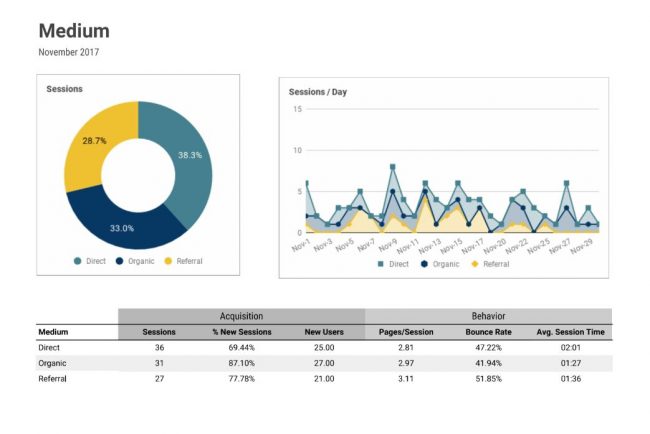
لاستخدام هذه الأداة بشكل فعال ، يجب أن تفهم بالضبط ما هو مع البيانات. هناك الكثير من الوثائق الإضافية للمساعدة.
لا تخاف من بعض النصوص البرمجية الخلفية التي تظهرها بعض الوثائق - لست بحاجة إلى الغوص في أي من ذلك من أجل استخدام هذه الأداة بشكل فعال.
بمجرد أن تتعود على الأمر ، من السهل جدًا التعامل معه ، ويمكن أن يساعدك في الحصول على فهم أعمق لحركة المرور العضوية الخاصة بك.
مع استمرار تغير محركات البحث ومع استمرار الإعلانات في إيجاد طرق إبداعية لقصفنا ، أصبحت مراقبة حركة المرور العضوية أكثر أهمية الآن من أي وقت مضى.
باستخدام Google Analytics وأدوات الدعم مثل Monitor Backlinks ووظيفة Google Analytics الإضافية ، يمكنك الانتقال من عجلات التدريب على حركة المرور العضوية إلى متسابق الدراجة النارية badass بضربة واحدة!
